윈도우 10에서 네트워크 드라이브를 매핑하는 4가지 방법

다른 컴퓨터의 특정 폴더에 접근해야 한다고 가정해 보십시오. 그 다른 컴퓨터로 걸어가서 파일을 가져올 수도 있지만, 왜 그렇게 하겠습니까? 드라이브를 자신의 컴퓨터에 연결할 수 있으니까요.
네트워크 드라이브를 매핑하는 것은 복잡하게 들릴 수 있지만, 그렇지 않습니다. 매우 간단하며 여러 가지 방법이 있습니다.
윈도우 10에서 네트워크 드라이브가 표시되지 않는 이유는 무엇입니까?
- 잘못된 설정이 있습니다 – 제어판에서 네트워크 검색이 켜져 있어야 합니다. 그렇지 않으면 드라이브가 나타나지 않습니다.
- UAC가 네트워크 드라이브를 차단하고 있습니다 – 사용자 계정 컨트롤(UAC)은 악의적이라고 생각되는 것을 차단하는 것으로 알려져 있으므로 비활성화해야 할 수 있습니다.
윈도우 10에서 네트워크 드라이브를 매핑하는 방법은 무엇인가요?
윈도우 10에서 네트워크 드라이브를 매핑하기 전에 먼저 수행해야 할 몇 가지 작업이 있습니다:
- 컴퓨터를 재시작하십시오.
- 네트워크의 드라이브에 접근할 수 있는지 확인하십시오.
- 접근할 수 없다면 네트워크 관리자에게 문의하십시오.
- 사용자 계정 컨트롤을 비활성화하십시오.
- 네트워크 검색을 활성화하십시오.
1. 파일 탐색기를 통해 네트워크 드라이브 매핑하기
- 파일 탐색기를 시작합니다. 작업 표시줄 아이콘을 선택하거나 Windows 키와 E 키를 동시에 눌러 시작할 수 있습니다.
-
왼쪽 측면에서 이 PC를 클릭합니다.
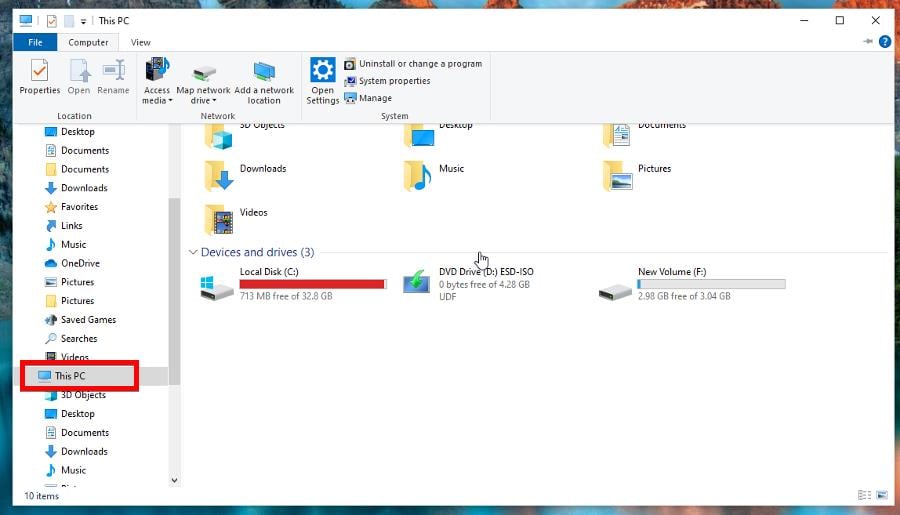
-
상단의 컴퓨터 탭을 선택하고 나타난 드롭다운 메뉴에서 네트워크 드라이브 매핑을 클릭합니다.
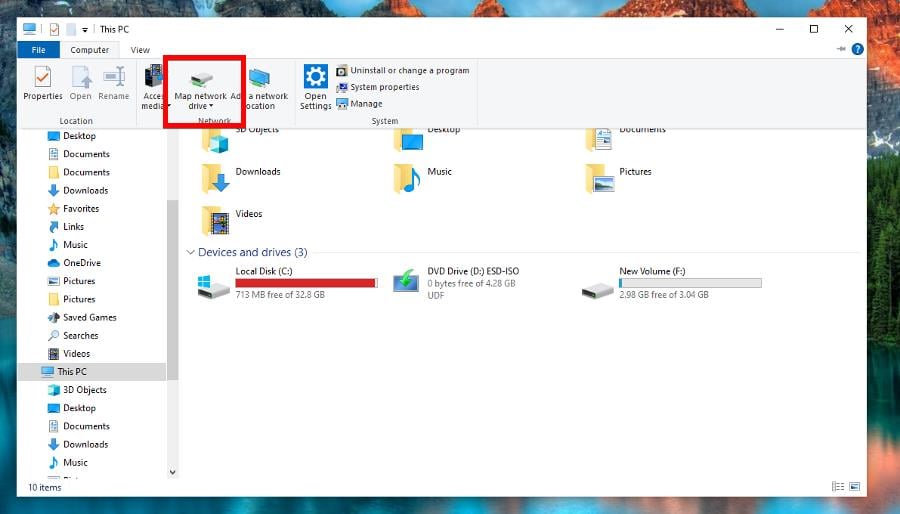
- 드라이브 목록에서 새 드라이브의 문자를 선택합니다. 사용 가능한 모든 문자가 잘 작동합니다.
-
폴더 상자에 경로를 입력하거나 찾아보기를 클릭하여 폴더를 찾습니다.
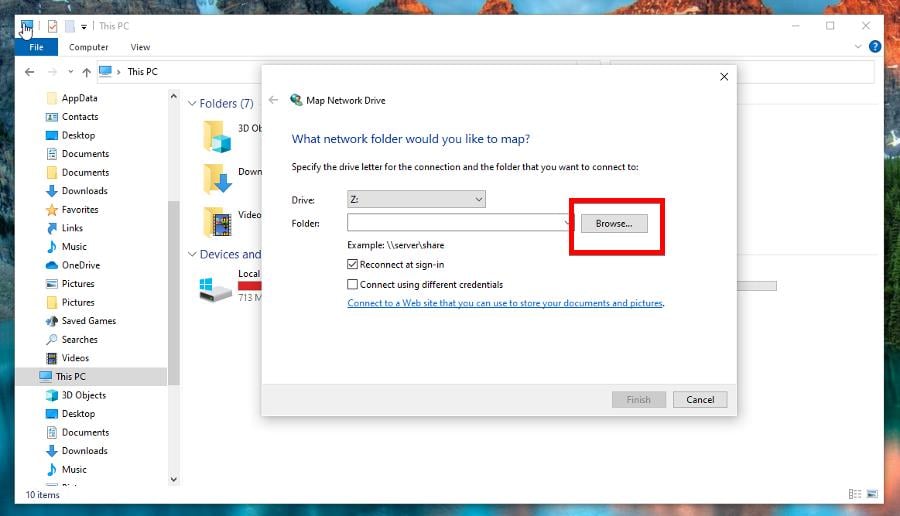
-
폴더를 추가한 후 마침을 클릭합니다.
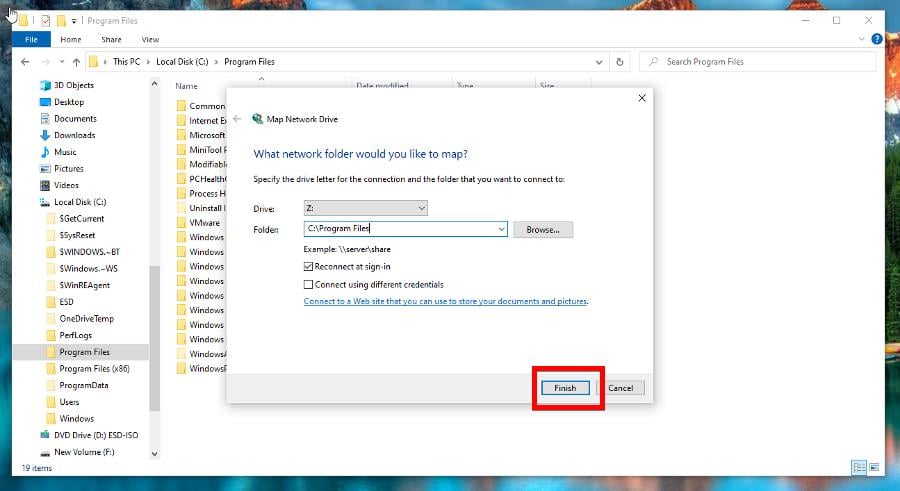
2. 명령 프롬프트를 통해 네트워크 드라이브 매핑하기
-
Windows 10 검색창에 cmd를 입력합니다. 명령 프롬프트가 나타나면 관리자로 실행을 클릭합니다.
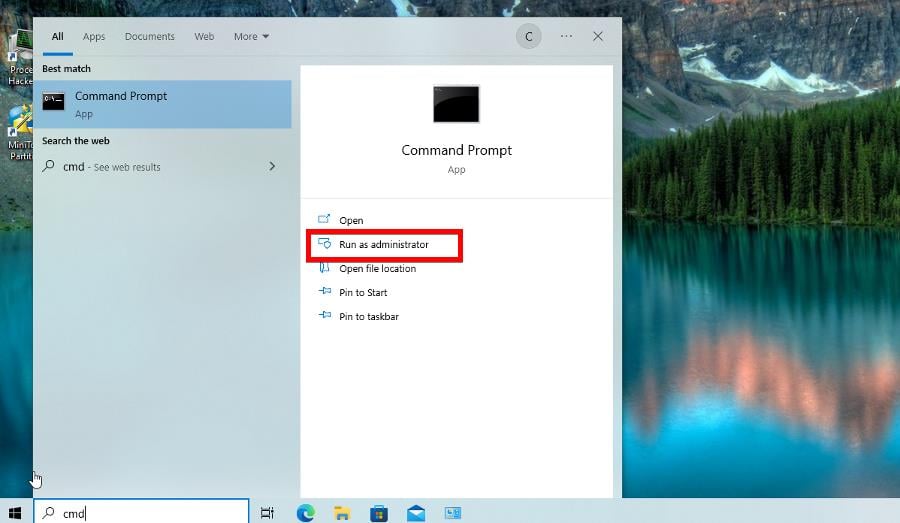
-
드라이브를 매핑하려면 net use DRIVE: PATH 명령을 따라야 합니다. 여기서 DRIVE는 드라이브 문자를 나타내고 PATH는 폴더를 나타냅니다. 예를 들어
net use Z: \\vmware\Shared입니다.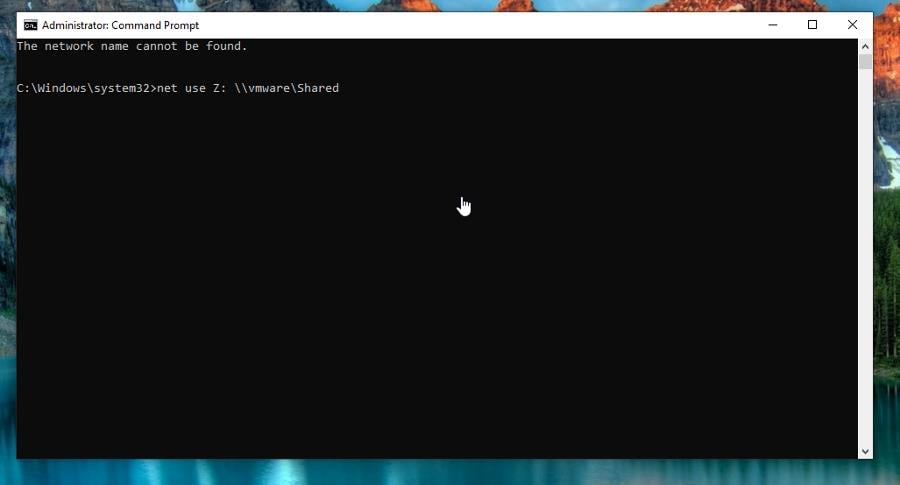
-
드라이브 사용자 이름과 비밀번호를 명령에 추가하여 자격 증명을 추가할 수 있습니다. 예를 들어
net use Z: \\vmware\Shared /user:Cesar Password1를 입력할 수 있습니다. -
연결이 지속되도록 하려면 고정 스위치를 입력해야 합니다. 예를 들어
net use Z: \\vmware\Shared /user:Cesar Password1 /persistent:Yes와 같은 형태입니다.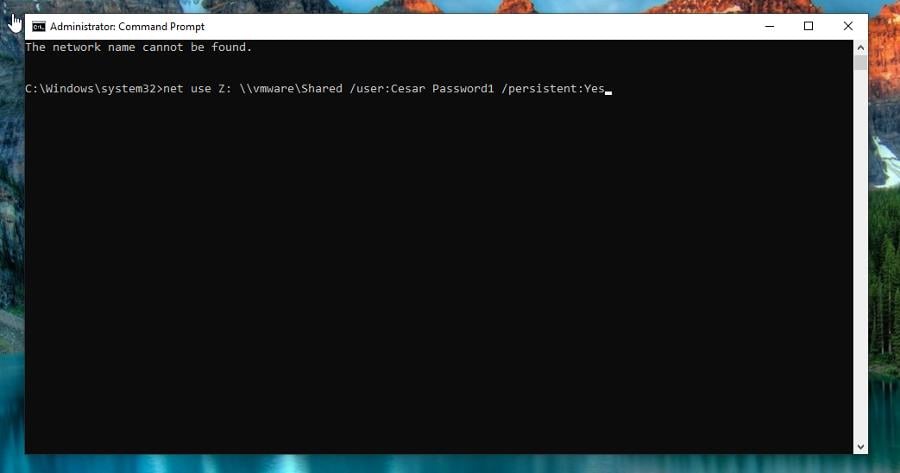
-
연결을 제거하려면 다음 명령을 실행합니다:
net use Z: /delete
이 주제에 대해 더 읽어보세요
- 윈도우 10 빌드 19045.6156이 안전 부팅 업그레이드와 함께 릴리스 미리 보기로 출시됨
- 윈도우 11에서 DirectX 진단 도구(dxdiag) 여는 방법
- 윈도우 11에서 Xbox 게임 바 사용법(초보자를 위한 완벽 가이드)
- Bing 퀴즈에서 이기는 방법: 항상 맞추는 쉬운 단계
- 새로운 Gmail 계정 등록 및 생성하는 방법 [쉬운 가이드]
3. PowerShell을 통해 네트워크 드라이브 매핑하기
-
Windows 10 검색창에 powershell을 입력합니다. 관리자로 실행을 선택합니다.
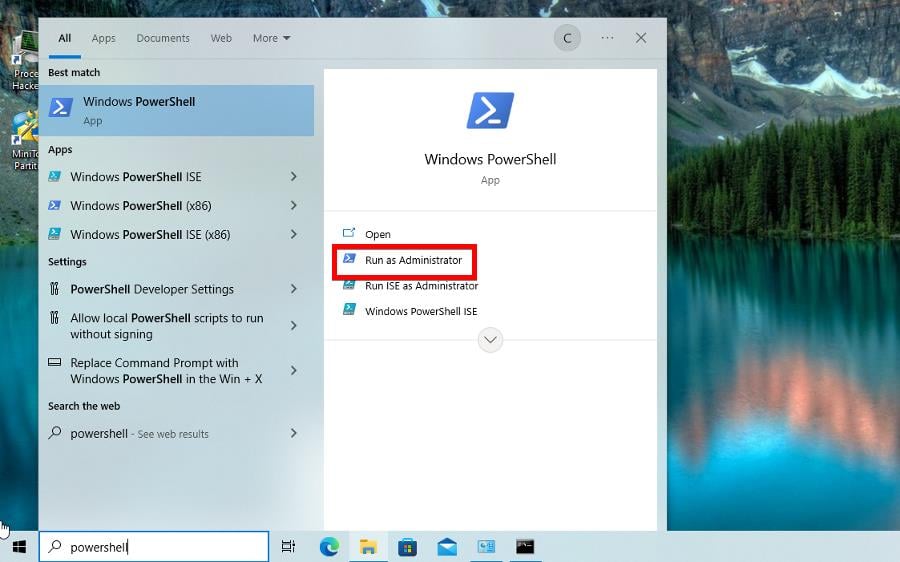
-
명령줄에 다음을 입력합니다:
New-PSDrive -Name "DRIVE-LETTER" -PSProvide "FileSystem" -Root "\\PATH" -Persists -
DRIVER-LETTER를 실제 드라이브 문자로, PATH를 추가할 드라이브로 바꿉니다. 아래 이미지에 예가 있습니다.
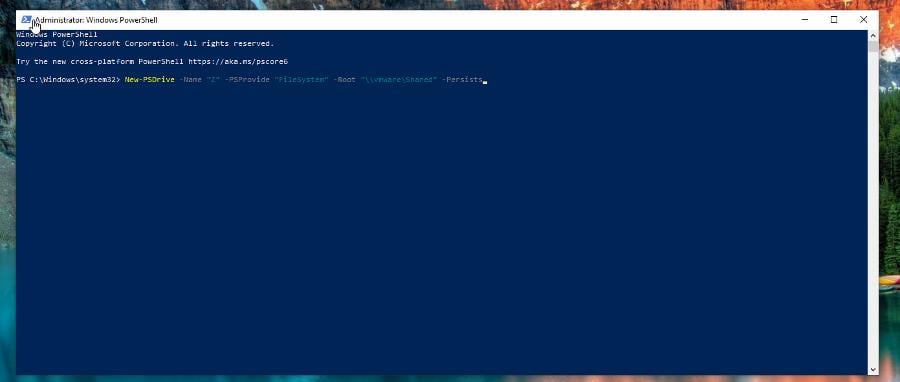
4. 그룹 정책 편집기 사용하기
-
Windows + R을 눌러 실행 콘솔을 엽니다.
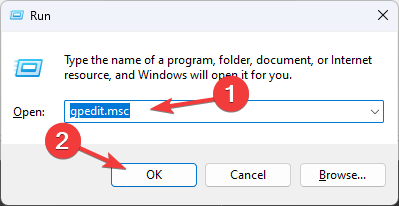
- gpedit.msc를 입력하고 확인을 클릭하여 그룹 정책 편집기를 엽니다.
-
다음 경로로 이동합니다:
사용자 구성\환경 설정\윈도우 설정\드라이브 매핑 -
오른쪽 창의 공간을 마우스 오른쪽 버튼으로 클릭하고 새로 만들기를 선택한 다음 매핑된 드라이브를 선택합니다.
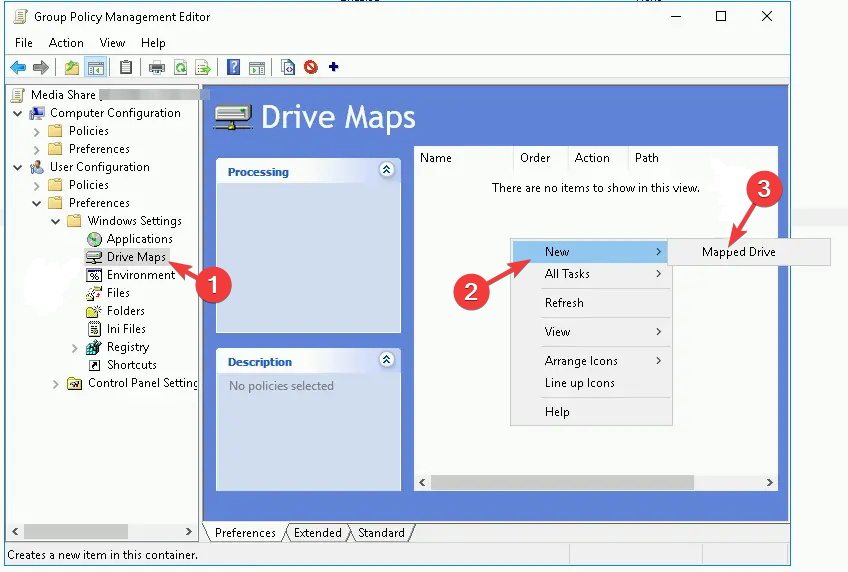
- 새 매핑된 드라이브 속성 창에서 드라이브 문자, 네트워크 위치 및 기타 옵션을 적절히 선택합니다.
- 확인을 클릭하여 변경 사항을 저장합니다.
그것이 대부분의 내용입니다. 완료되면 새로 매핑된 드라이브가 파일 탐색기에서 이 PC 섹션 아래에 나타납니다.
파일 탐색기에서 드라이브를 마우스 오른쪽 버튼으로 클릭한 다음 연결 끊기를 선택하여 매핑된 드라이브를 제거할 수 있습니다. 보고 싶은 제안이나 가이드가 있으면 아래에 댓글을 남겨주세요.













